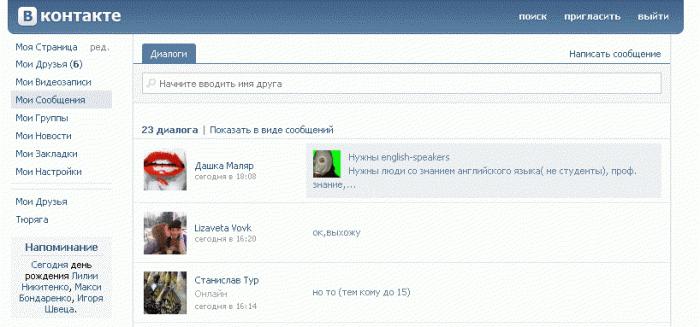아주 자주 인터넷 서핑을하고사용자는 컴퓨터 모니터에 화면의 일부를 차지하는 팝업 창이 나타납니다. 이것은 대개 대부분의 사람들을 괴롭 힙니다. 그런 골칫거리가 쉽게 제거 될 때와 실패 할 때 또 다른 일입니다. 첫 번째 경우 가장 자주 우리는 매우 성가 시지만 평범한 광고에 대해 이야기하고 있으며 두 번째 경우는 위험한 바이러스 일 수 있습니다. 광고를 다루는 것은 매우 쉽습니다. 적어도 세 가지 방법으로 제거됩니다. 자, 팝업 창을 제거하는 방법을 살펴 보겠습니다.

첫 번째 방법
이 방법이 가장 급진적입니다.인터넷 익스플로러 브라우저를 완전히 버리고 다양한 인터넷 공격에 덜 취약하고 팝업 차단을 포함한 여러 다른 장점을 가진 Opera 및 Mozilla와 같은 대안을 사용하기 만하면됩니다.
Mozilla에서는 배를 포격하는 것만 큼 쉽습니다.이 기능은 활성화 또는 비활성화됩니다. 이러한 창을 표시 할 수있는 사이트 목록을 직접 설정할 수도 있습니다. 작동 오류가 거의 없습니다. 때때로 브라우저가 Javascript를 사용하는 링크를 열지 못하므로 최신 버전의 프로그램을 다운로드하여 사용하십시오.
팝업 창을 제거하는 방법을 알아 보겠습니다.오페라. 이 브라우저에서는 브라우저 설정이 훨씬 더 유연합니다. 빠른 설정 메뉴 (메뉴 열기-F12 키 누르기)를 사용하거나 표준-도구-환경 설정 -Windows를 사용하여 수행 할 수 있습니다. 최근 브라우저 차단기에는 네 가지 주요 설정이 있습니다.
- 모든 팝업을 허용합니다.
- 허용하되 백그라운드에서만 열 수 있습니다.
- 완전히 금지하십시오.
- 사용자 요청에 따라 엽니 다.
Avant Browser 및 Maxthon과 같은 일부 브라우저는 Internet Explorer 엔진을 기반으로하지만 설정에서 광고 목적으로 사용되는 기능을 비활성화 할 수도 있습니다.
팝업 보호-방법 번호 2
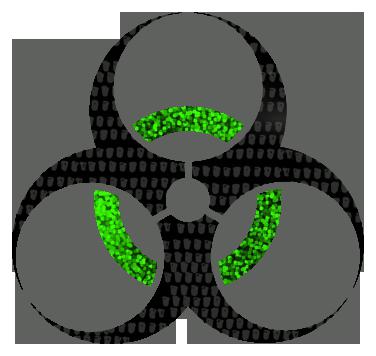
그렇지 않은 사용자를 위해해야 할 일좋아하는 Internet Explorer를 포기하고 싶지만 성가신 광고로 고통 받고 싶지 않으십니까? 얼마 전까지 만해도 브라우저에 추가 패널을 설치해야만이 작업을 수행 할 수있었습니다. Google은 Google 툴바라는 툴바를 제공함으로써이를 처음으로 수행했습니다. 버튼 하나로 광고를 비활성화하거나 활성화 할 수 있습니다. 잠금이 발생하면 버튼 모양을 변경하여 알 수 있습니다. 그녀는 또한 팝업 창을 추적합니다. 허용되는 사이트 목록을 유지할 수도 있습니다. 현재 다른 도구 모음에는 유사한 기능이 있습니다. 예를 들어 MSN Tollbar 및 Yahoo Toolbar가 있습니다.
차단하는 세 번째 방법
이제 다음에서 팝업을 차단할 수 있습니다.브라우저에서 이러한 설정을 적용하지 않습니다. 이것은 특히 Internet Explorer에 관한 것입니다. 이 웹 브라우저의 새 버전에서는 성가신 광고에 쉽게 대처할 수있는 특수 서비스 팩이 이미 제공됩니다. 자동으로 켜지고 차단에 대한 메시지가 특수 패널에 표시됩니다. 이 패널에 들어가면 원하는 잠긴 창을 열 수 있으며 많은 사용자 정의 설정을 지정할 수도 있습니다. 창을 열지 않을 때 가장 공격적인 것부터 보안 사이트에 차단이없는 낮은 수준의 공격성에 이르기까지 많은 것들이 있습니다. 보통은 기본적으로 활성화되어 있습니다.
위험한 광고 팝업, 바이러스
광고 배너의 일부로 여전히 가능하다면특히 인터넷을 자주 사용하지 않는 경우에는 때때로 팝업으로부터 보호하는 것이 중요합니다. 크기가 작고 브라우징을 방해하지 않으며 쉽게 청소할 수 있습니다. 웹 마스터의 상업적인 이익으로 인해 방문자 인 귀하와 저의 이익이 배경으로 밀려 나면 상당히 다릅니다. 일부 페이지에서 콘텐츠가 여러 배너, 게다가 떠 다니는 배너로 어떻게 덮여 있는지 기억하십시오. 제거하려고하면 새 항목이 열리고 사이트가 닫 히며 전체 모니터가 점프 창에 있습니다.

배너를 제거하지 않으면 더욱 악화됩니다.그러나 그들은 폐쇄를 위해 당신에게 돈을 요구하기 시작합니다. 지불하지만 변경 사항은 없습니다. 이들은 이미 바이러스이며, 그들과의 싸움에 대해 별도의 대화가 있습니다. 인터넷 트래픽이 증가하고 지출이 증가하며 사이트 로딩 속도가 감소하고 있습니다. 이 경우 팝업을 어떻게 제거합니까? 그를 보지 않는 것이 좋습니다.
Adblock Plus는 배너 광고에 대한 신뢰할 수있는 보호입니다.
사용자가 이러한 위험하고 방해가되는 광고를 피할 수 있도록 설계된 많은 프로그램이 있습니다. 그들은 모두 유료이며 무료입니다. 제일
유명한 무료 팝업 프로그램windows-Adblock Plus. 이것은 매우 강력하고 효과적인 도구로 인터넷 광고를 완전히 잊을 것입니다. 배너를 직접 차단하는 것 외에도 프로그램에는 컴퓨터에 위협을 가하는 사이트 목록이 포함되어 있습니다.

처음에 Adblock Plus는Mozilla Firefox 브라우저의 인기가 높아지고 있습니다. 웹 브라우저의 웹 사이트에서 다운로드 할 수 있습니다. 비교적 새로운 브라우저 인 Chrome 용 버전을 다운로드 할 수도 있습니다. 매우 중요한 것은 프로그램을 구성 할 필요가 없다는 것입니다. 그것을 설치하면 사이트 뷰어가 자동 으로이 응용 프로그램의 페이지로 이동하여 필터를 구독하고 직접 선택하고 필요한 경우 수정하면됩니다. 이제 "팝업 창을 제거하는 방법"이라는 질문을 공부했습니다. 기사의 끝 부분에서 일부 추가 기능이 응용 프로그램과 충돌 할 수 있다는 점에 유의해야합니다. 비활성화하거나 제거하십시오.